Sony ericsson W710I User Manual [nl]
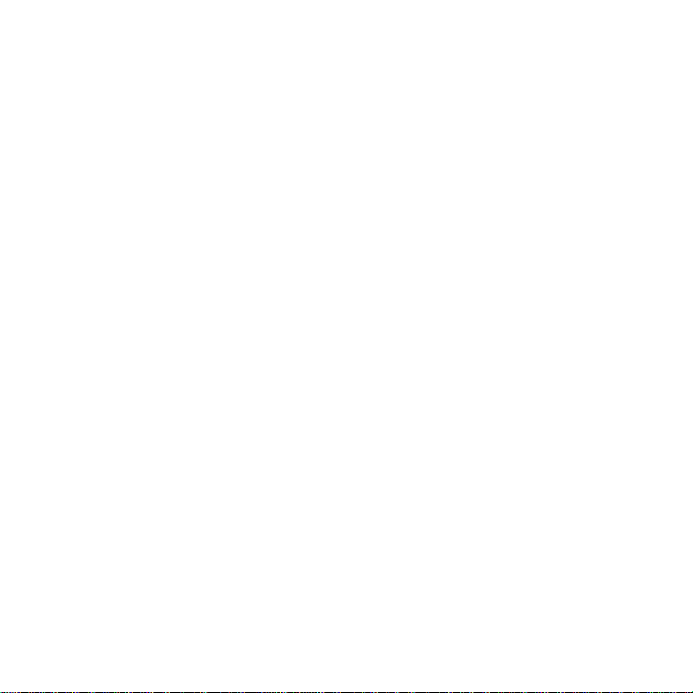
Inhoudsopgave
Sony Ericsson W710i
Aan de slag ......................... 5
De telefoon in elkaar zetten, SIM-kaart,
batterij, inschakelen, help, bellen.
Fitnessapplicatie .............. 70
Stappenteller, polsriem, ronden,
snelheid, geavanceerde kalibratie,
fitnessopties.
De functies van
de telefoon ........................ 10
Overzicht van de telefoon,
pictogrammen, menu’s, letters
invoeren, activiteitenmenu,
Bestandsbeheer, Memory Stick
Micro™ (M2™).
Bellen ................................ 23
Gesprekken, contacten,
spraakbesturing, gespreksopties.
Berichten .......................... 39
SMS-berichten, MMS-berichten,
spraakberichten, e-mailberichten,
Mijn vrienden.
Afbeeldingen .................... 52
Camera, foto’s, PhotoDJ™.
Entertainment ................... 58
Handsfree, Walkman®, radio,
PlayNow™, MusicDJ™, VideoDJ™,
thema’s, games en nog meer.
This is the Internet version of the user's guide. © Print only for private use.
Verbindingen .................... 77
Instellingen, internet gebruiken, RSS,
synchroniseren, Bluetooth™ apparaat,
infrarood, USB-kabel, updateservice.
Meer functies ................... 90
Wekker, kalender, taken, profielen,
tijd en datum, SIM-kaartvergrendeling,
enzovoort.
Problemen oplossen ........ 98
Waarom doet de telefoon niet wat ik
wil?
Belangrijke informatie .... 104
Sony Ericsson Consumer-website,
service en ondersteuning, veilig en
efficiënt gebruik, licentieovereenkomst
voor eindgebruikers, garantie,
declaration of conformity.
Index ............................... 115
1Inhoudsopgave
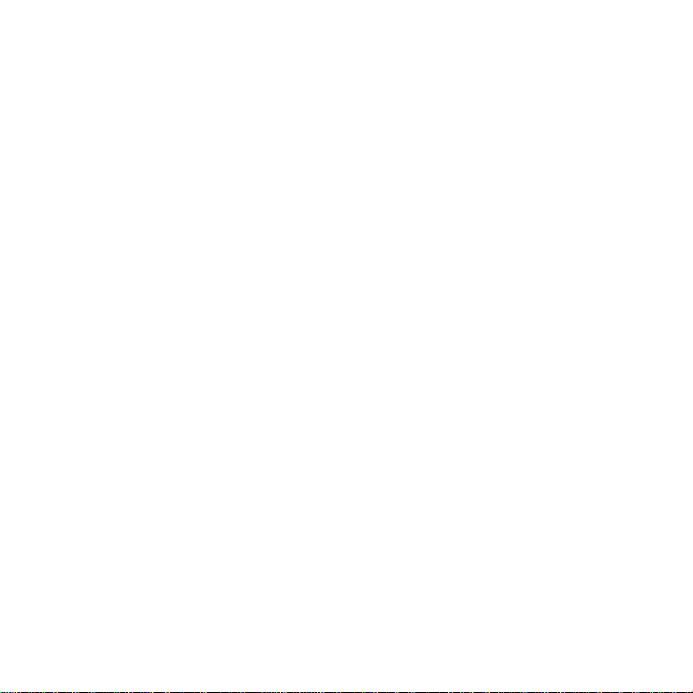
Sony Ericsson
GSM 850/900/1800/1900
Deze gebruikershandleiding is gepubliceerd door
Sony Ericsson Mobile Communications AB, zonder
enige garantie. Te allen tijde en zonder voorafgaande
waarschuwing kunnen verbeteringen en wijzigingen
door Sony Ericsson Mobile Communications AB
worden aangebracht in deze gebruikershandleiding
op grond van typografische fouten, onjuiste of
achterhaalde gegevens of verbeteringen aan
programmatuur en/of apparatuur. Derg elijke
wijzigingen worden natuurlijk verwerkt in nieuwe
uitgaven van deze gebruikershandleiding.
Alle rechten voorbehouden.
©Sony Ericsson Mobile Communications AB, 2006
Publicatienummer: NL/LZT 108 8808/2 R1A
Let op:
Enkele in deze gebruikershandleiding beschreven
services worden niet door alle netwerken
ondersteund. Dit geldt ook voor het internationale
GSM-alarmnummer 112.
Neem contact op met uw netwerkexploitant of
serviceprovider als u twijfelt of u een bepaalde
service al dan niet kunt gebruiken.
Lees de hoofdstukken Richtlijnen voor veilig en
efficiënt gebruik en Beperkte garantie voordat
u de mobiele telefoon gaat gebruiken.
Uw mobiele telefoon heeft de mogelijkheid om extra
inhoud, bijvoorbeeld ringtones, te downloaden, op
te slaan en door te sturen. Het gebruik van deze
inhoud kan beperkt of verboden zijn als gevolg van
rechten van derden, waaronder auteursrechten.
U, niet Sony Ericsson, bent volledig verantwoordelijk
voor extra inhoud die is gedownload of doorgestuurd
vanaf uw mobiele telefoon. Controleer voordat u
extra inhoud gebruikt, of het voorgenomen gebruik
is toegestaan onder licentie of op andere wijze
geautoriseerd is. Sony Ericsson biedt geen garantie
omtrent de juistheid, integriteit of kwaliteit van extra
inhoud of enige andere inhoud van derden.
Sony Ericsson is onder geen enkele omstandigheid
aansprakelijk voor onjuist gebruik door u van extra
inhoud of andere inhoud van derden.
Bluetooth™ is een handelsmerk of een gedeponeerd
handelsmerk van Bluetooth SIG Inc.
PlayNow, MusicDJ, PhotoDJ, VideoDJ en TrackID
zijn handelsmerken of gedepon eerde handelsmerken
van Sony Ericsson Mobile Communications AB.
Memory Stick Micro™ en M2™ zijn handelsmerken
of gedeponeerde handelsmerken van
Sony Corporation.
WALKMAN® is een handelsmerk van
Sony Corporation.
Adobe™ en Photoshop™ zijn handelsmerken of
gedeponeerde handelsmerken van Adobe Systems
Incorporated in de Verenigde Staten en/of andere
landen.
Microsoft, Windows en PowerPoint zijn
gedeponeerde handelsmerken of handelsmerken
van Microsoft Corporation in de Verenigde Staten
en andere landen.
Mac OS is een handelsmerk van Apple Computer,
Inc., geregistreerd in de Verenigde Staten en andere
landen.
T9™ Text Input is een handelsmerk of een
gedeponeerd handelsmerk van Tegic
Communications. T9™ Text Input heeft een licentie
onder een of meer van de volgende patenten:
U.S. Pat. Nos. 5,818,437, 5,953,541, 5,187,480,
5,945,928 en 6,011,554;
Canadian Pat. No. 1,331,057;
United Kingdom Pat. No. 2238414B;
Hong Kong Standard Pat. No. HK0940329;
Republic of Singapore Pat. No. 51383;
Euro.Pat. No. 0 842 463(96927260.8) DE/DK,
FI, FR, IT, NL, PT, ES, SE, GB; en aanvullende,
hangende patenten wereldwijd.
Smart-Fit Rendering is een handelsmerk of een
gedeponeerd handelsmerk van ACCESS CO., LTD.
in Japan en andere landen.
2 Inhoudsopgave
This is the Internet version of the user's guide. © Print only for private use.
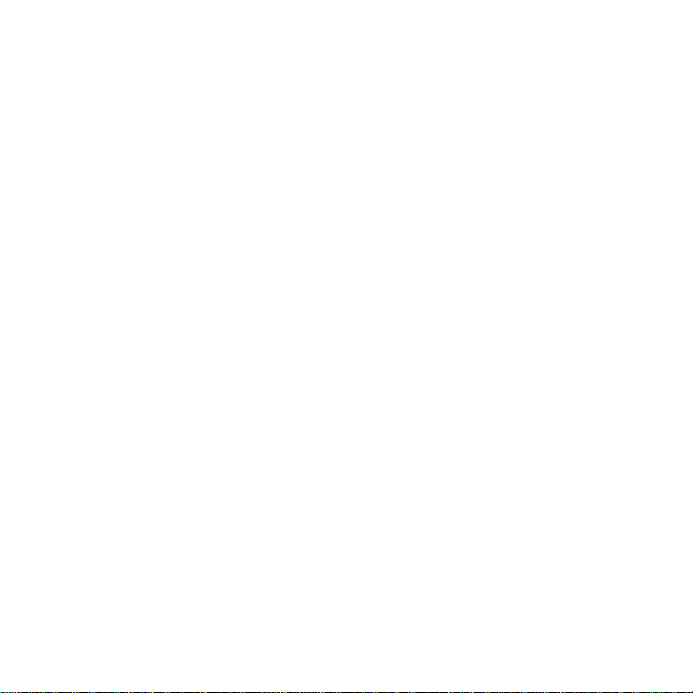
Java en alle op Java gebaseerde handelsmerken
en logo’s zijn handelsmerken of gedeponeerde
handelsmerken van Sun Microsystems, Inc. in de
Verenigde Staten en in andere landen.
Licentieovereenkomst voor eindgebruikers voor
Sun™ Java™ J2ME™.
1 Beperkingen: de Software is vertrouwelijke,
auteursrechtelijk beschermde informatie van Sun
en de eigendom van alle kopieën berust bij Sun
en/of haar licentiegevers. De klant is niet gerechtigd
om de Software te wijzigen, te decompileren, te
ontleden, te decoderen, te extraheren of anderszins
aan reverse-engineering te onderwerpen. De so ftware
mag niet als geheel of gedeeltelijk worden verhuurd,
worden overgedragen of in onderlicentie worden
gegeven.
2 Exportvoorschriften: Software, inclusief technische
gegevens, valt onder de Amerikaanse exportwetten,
met inbegrip van de U.S. Export Administration
Act en de daaraan verbonden bepalingen, en valt
mogelijk ook onder de export- of importvoorschriften
van andere landen. De klant komt overeen om strikt
te voldoen aan dergelijke voorschriften en erkent
de eigen verantwoordelijkheid voor het verkrijgen
van vergunningen voor de export, wederuitvoer
of import van Software. Software mag niet worden
gedownload of anderszins worden geëxporteerd of
wederuitgevoerd (i) naar, of naar een staatsburger
of inwoner van, Cuba, Irak, Iran, Noord-Korea,
Libië, Soedan, Syrië (met inachtneming van het feit
dat deze opsomming van tijd tot tijd kan worden
herzien) of naar enig(e) ander(e) land(en) waartegen
de Verenigde Staten een handelsembargo heeft
ingesteld; of (ii) naar iemand op de lijst van Specially
Designated Nations van de U.S. Treasury Department
of in de Table of Denial Orders van het U.S.
Commerce Department.
3 Beperkte rechten: het gebruik, het kopiëren en de
openbaarmaking door de regering van de Verenigde
Staten is onderhevig aan de beperkingen die worden
uiteengezet in de Rights in Technical Data and
Computer Software Clauses in DFARS 252.2277013(c) (1) (ii) en FAR 52.227-19(c) (2), voor zover
van toepassing.
Een deel van de software van dit product valt onder
het auteursrecht van © SyncML initiative Ltd.
(1999-2002). Alle rechten voo rbehouden.
Andere product- en bedrijfsnamen in dit document
kunnen handelsmerken zijn van de respectieve
eigenaars.
Alle rechten die hierin niet uitdrukkelijk worden
verleend, zijn voorbehouden.
Alle illustraties zijn uitsluitend bedoeld ter illustratie
en vormen mogelijk geen exacte weergave van de
daadwerkelijke telefoon.
This is the Internet version of the user's guide. © Print only for private use.
3Inhoudsopgave
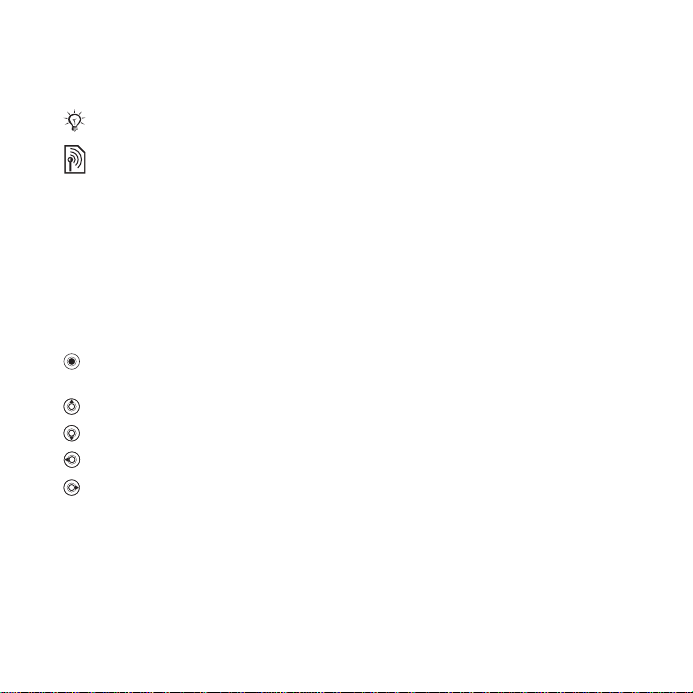
Instructiesymbolen
De volgende symbolen worden in
de gebruikershandleiding gebruikt:
Opmerking
Of een service of functie
beschikbaar is, hangt af van
het netwerk of abonnement.
Neem contact op met uw
netwerkexploitant voor meer
informatie.
% Zie ook pagina...
} Gebruik een selectietoets of de
navigatietoets om te bladeren
en selecteren
Druk op het midden van de
navigatietoets.
Druk de navigatietoets omhoog.
Druk de navigatietoets omlaag.
Druk de navigatietoets naar links.
Druk de navigatietoets naar
rechts.
% 14 Navigatie.
4 Inhoudsopgave
This is the Internet version of the user's guide. © Print only for private use.
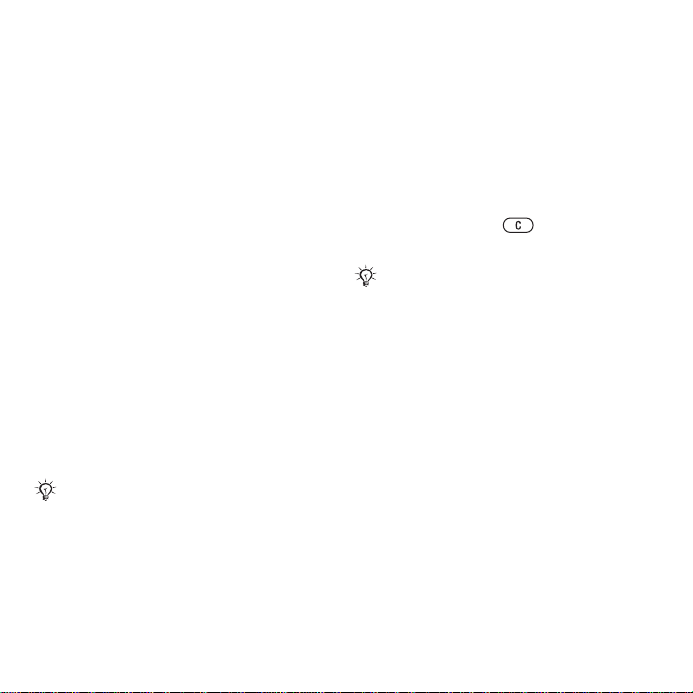
Aan de slag
De telefoon in elkaar zetten, SIM-kaart,
batterij, inschakelen, help, bellen.
Meer informatie en downloadbestanden
zijn beschikbaar op
www.sonyericsson.com/support.
De telefoon in elkaar zetten
Uw telefoon in gebruik nemen
1 Plaats de SIM-kaart en de batterij.
2 Laad de batterij op.
3 Zet de telefoon aan.
SIM-kaart
Als u zich registreert als abonnee bij
een netwerkoperator, ontvangt u een
SIM-kaart (Subscriber Identity Module).
De SIM-kaart bevat een chip met
gegevens over onder meer uw
telefoonnummer, de services die bij
uw abonnement inbegrepen zijn en
namen en nummers van uw contacten.
Sla contactgegevens op de SIM-kaart
op voordat u deze uit een andere telefoon
verwijdert.
PIN-code
U hebt mogelijk een pincode (PIN) nodig
voor uw SIM-kaart om de telefoon op
te starten en services te activeren. Als
u de PIN-code invoert, wordt elk cijfer
weergegeven als *, tenzij de PIN-code
begint met dezelfde cijfers als een
alarmnummer, zoals 112 of 911.
Zodoende kunt u een alarmnummer
bellen zonder een PIN-code in te
voeren. Druk op om fouten te
corrigeren.
Als u drie keer achter elkaar de
verkeerde PIN-code invoert, verschijnt
PIN geblokkeerd. U heft de blokkering
op door uw PUK-code (Personal
Unblocking Key) in te voeren
kaartblokkering.
Batterij
Sommige functies gebruiken meer
batterijvermogen dan andere functies
waardoor u de batterij vaker moet
opladen. Als de spreektijd of de standbytijd aanmerkelijk korter wordt, is het
misschien tijd om de batterij te
vervangen. Gebruik alleen batterijen die
door Sony Ericsson zijn goedgekeurd
% 96 SIM-
% 108 Batterij.
This is the Internet version of the user's guide. © Print only for private use.
5Aan de slag
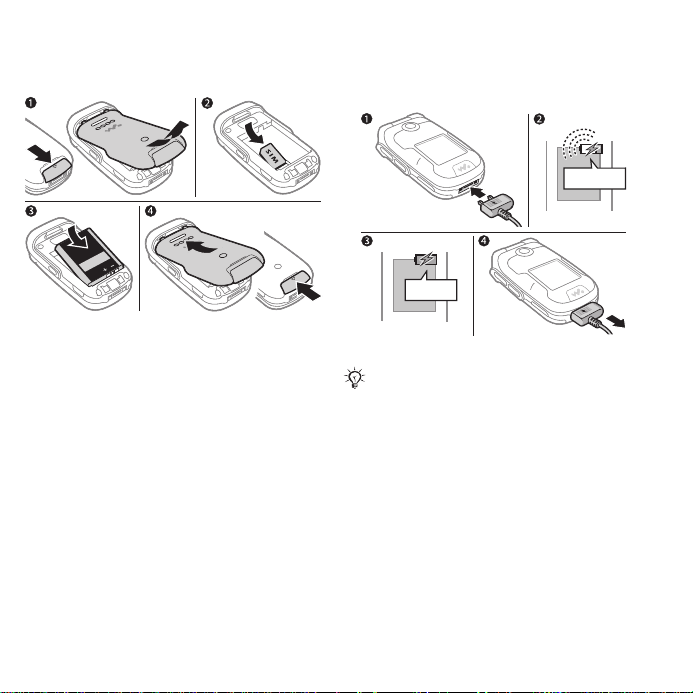
SIM-kaart en batterij
De SIM-kaart en de batterij plaatsen
1 Schuif het batterijklepje weg door
het lipje op de klep naar beneden
te schuiven.
2 Schuif de SIM-kaart in de houder met
de contactpunten naar beneden.
3 Plaats de batterij met de label omhoog
en de twee connectors tegenover
elkaar.
4 Schuif het batterijklepje terug op zijn
plaats.
De batterij opladen
≈ 30 min.
≈ 2,5 u.
Sluit de lader alleen aan als de batterij
is geplaatst.
1 Sluit de stekker van de oplader aan
op de telefoon met het symbool naar
boven.
2 Het kan maximaal 30 minuten duren
voordat het batterijpictogram wordt
weergegeven.
3 Wacht ongeveer 2,5 uur of totdat
het batterijpictogram aangeeft dat de
batterij volledig is opgeladen. Druk op
een toets om het scherm te activeren.
4 Haal de stekker van de oplader uit de
telefoon.
6 Aan de slag
This is the Internet version of the user's guide. © Print only for private use.
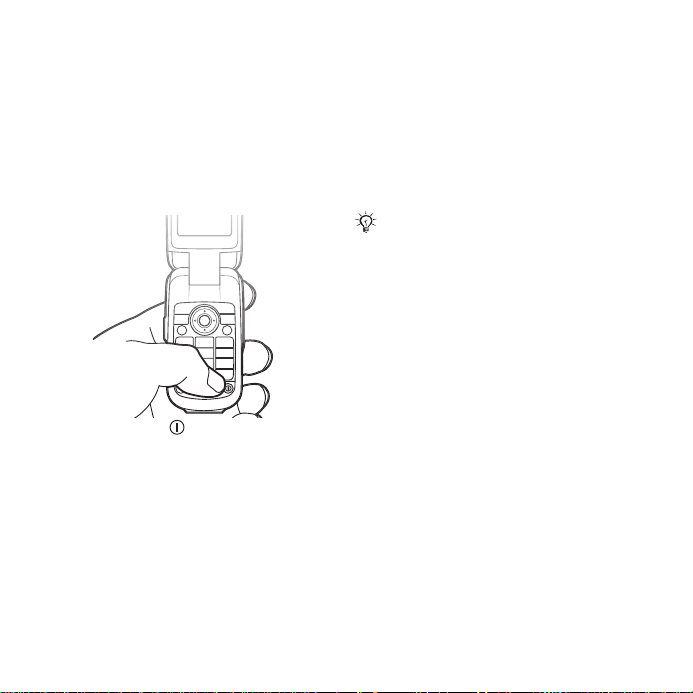
De telefoon aanzetten
Controleer voordat u de telefoon
aanzet of de telefoon is opgeladen
en of er een SIM-kaart is geplaatst.
Gebruik de Setup wizard om de
telefoon snel en gemakkelijk voor
te bereiden voor gebruik nadat u de
telefoon hebt aangezet.
De telefoon aanzetten
1 Houd de toets ingedrukt. Als u de
telefoon voor de eerste keer aanzet,
kan dit enige minuten duren.
2 Selecteer de modus waarin u de
telefoon wilt gebruiken:
• Normaal - u kunt alle functies
gebruiken.
• Flight mode - de functionaliteit is
beperkt en het netwerk, de FM-radio
en de Bluetooth™ zendontvangers zijn
uitgeschakeld
% 9Flight mode-menu.
3 Voer de PIN-code van de SIM-kaart
in wanneer daarom wordt gevraagd.
4 De eerste keer dat u de telefoon aanzet,
selecteert u de taal waarin de menu’s
op de telefoon worden weergegeven.
5 } Ja om de Setup wizard te starten die
u kan helpen.
6 Volg de instructies om de configuratie
te voltooien.
Als de telefoon vooraf gedefinieerde
instellingen bevat, hebt u mogelijk niet
meer instellingen nodig. Als u Instell.
dwnloaden gebruikt, moet u de telefoon
Sony Ericsson registreren.
bij
Er wordt een SMS-bericht verzonden.
Er worden geen persoonlijke gegeven
naar Sony Ericsson verzonden of door
Sony Ericsson verwerkt. Neem contact
op met uw netwerkoperator of
serviceprovider voor meer informatie.
This is the Internet version of the user's guide. © Print only for private use.
7Aan de slag
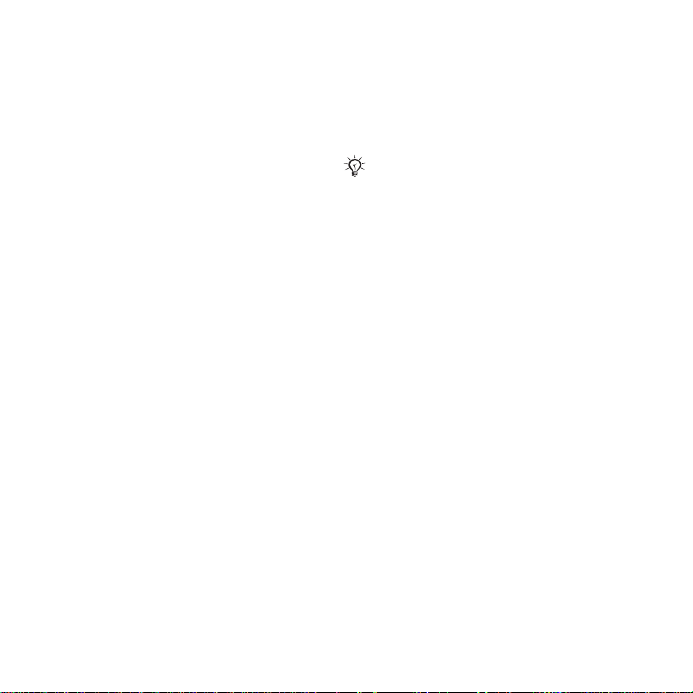
Help op de telefoon
U kunt op elk gewenst moment
Help en informatie opvragen op
uw telefoon.
De Setup wizard gebruiken
} Instellingen } het tabblad
Algemeen } Setup wizard
en selecteer een optie:
• Instell. dwnloaden.
• Basisinstellingen.
• Tips en trucs.
Instell. dwnloaden
Automatisch functies in uw telefoon
instellen waarbij gebruik wordt gemaakt
van internet; internet, MMS-berichten,
e-mail, Mijn vrienden, synchronisatie,
updateservice, blog en streaming.
U kunt Instell. dwnloaden gebruiken
als uw SIM-kaart de service
ondersteunt, uw telefoon met een
netwerk is verbonden, deze zich in
de normale modus bevindt en geen
vooraf gedefinieerde instellingen
bevat. Instell. dwnloaden start
automatisch wanneer de telefoon
de eerste keer wordt aangezet of
vanaf Instellingen } het tabblad
Algemeen } Setup wizard } Instell.
dwnloaden.
Neem contact op met uw netwerkoperator
of serviceprovider voor meer informatie.
Informatie over functies weergeven
Ga naar een functie } Meer
} Informatie, indien beschikbaar.
De telefoondemonstratie weergeven
} Entertainment } Demo tour.
8 Aan de slag
This is the Internet version of the user's guide. © Print only for private use.
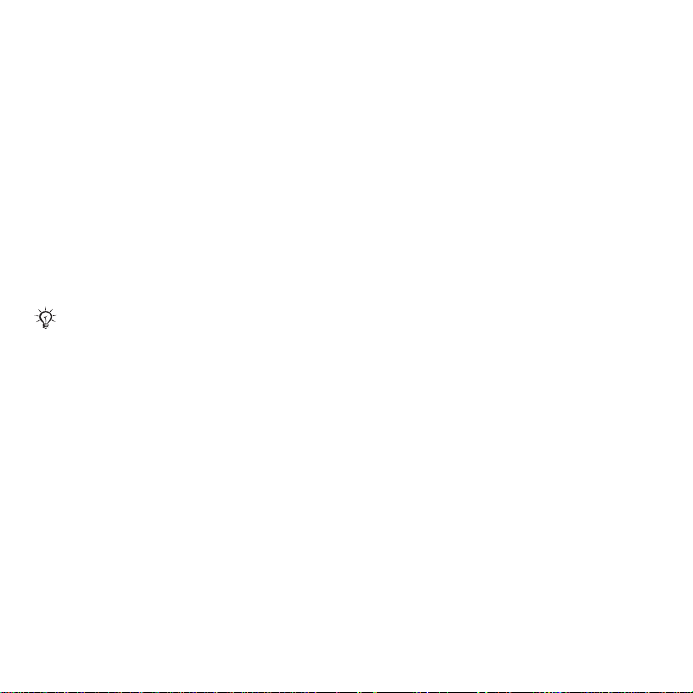
Flight mode-menu
Als u de telefoon aanzet en het Flight
mode-menu is geactiveerd, maakt u
een selectie uit Normaal voor volledige
functionaliteit of Flight mode met
beperkte functionaliteit. In de Flight
mode moeten het netwerk, de radio
en de Bluetooth™ zendontvangers zijn
uitgeschakeld. Hiermee wordt storing
van gevoelige apparatuur voorkomen.
In een vliegtuig kunt u bijvoorbeeld
muziek afspelen of een tekstbericht
schrijven dat u later kunt versturen,
maar niet bellen.
Houd u aan boord van een vliegtuig
aan de regels en volg de instructies
van cabinepersoneel over het gebruik
van elektronische apparatuur op.
Opties in Flight mode weergeven
} Instellingen en blader naar het
tabblad Algemeen } Flight mode
en selecteer een optie.
Bellen en gebeld worden
De telefoon moet zich in de normale
modus bevinden.
Iemand bellen of een binnenkomend
gesprek aannemen
Voer een telefoonnummer in (indien
nodig met het internationale
toegangsnummer en het netnummer)
} Bellen om te bellen. } Beëindig
of sluit het klepje om het gesprek
te beëindigen.
Een binnenkomend gesprek
aannemen
Wanneer de telefoon overgaat, opent
u het klepje } Beantw. of } Bezet om
het gesprek te weigeren.
Een gesprek beëindigen
} Beëindig of sluit het klepje.
This is the Internet version of the user's guide. © Print only for private use.
9Aan de slag
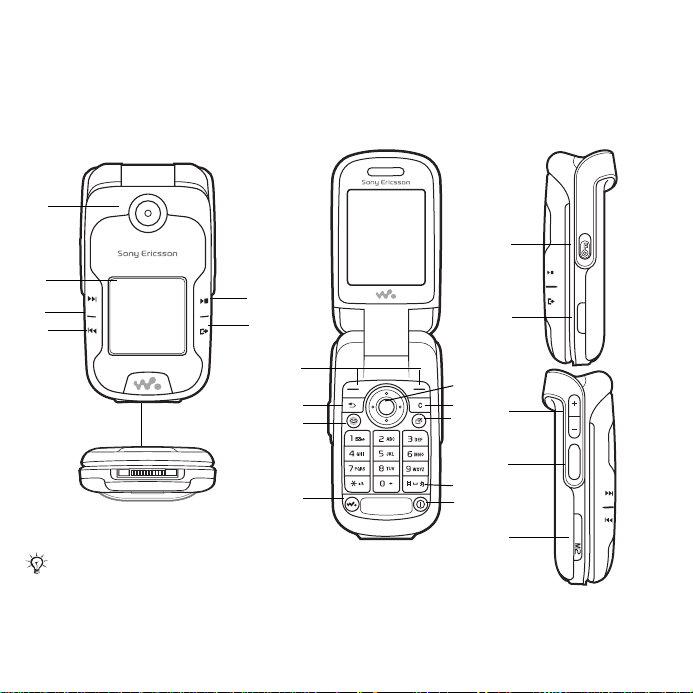
De functies van de telefoon
Overzicht van de telefoon, pictogrammen, menu’s, letters invoeren,
activiteitenmenu, Bestandsbeheer, Memory Stick Micro™ (M2™).
Overzicht van de telefoon
1
2
3
4
5
6
17
18
8
9
7
Sommige pictogrammen op toetsen kunnen
verschillen.
10 De functies van de telefoon
This is the Internet version of the user's guide. © Print only for private use.
10
11
12
13
14
15
16
19
20
21
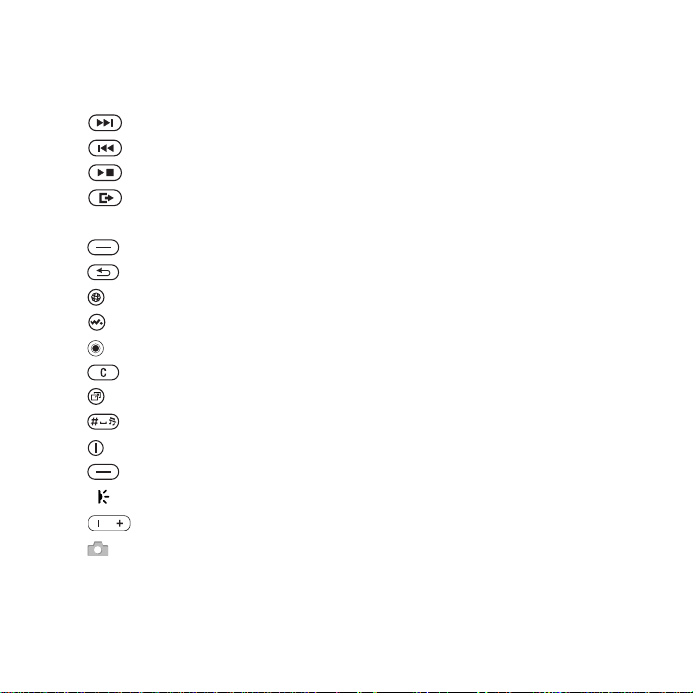
1 Cameralens
2 Scherm
3 Knop Vooruitspoelen/Volgende
4 Knop Terugspoelen/Vorige
5 Afspelen/Stoppen knop
6 Knop Menu/schakeloptie
7 Connector voor oplader, handsfree en USB-kabel
8 Selectietoetsen
9 Toet s Ter u g
10 Internettoets
11 Walkman®-toets
12 Navigatietoets
13 Wissen
14 Toets Activiteiten menu
15 Toets voor modus Stil
16 Aan/Uit knop
17 Toetsenvergrendeling aan/uit
18 Infraroodpoort
19 Volumetoetsen, camera in/uitzoomen
20 Cameraknop
21 Sleuf voor Memory Stick Micro™ (M2™)
Meer informatie vindt u in
% 14 Navigatie.
This is the Internet version of the user's guide. © Print only for private use.
11De functies van de telefoon
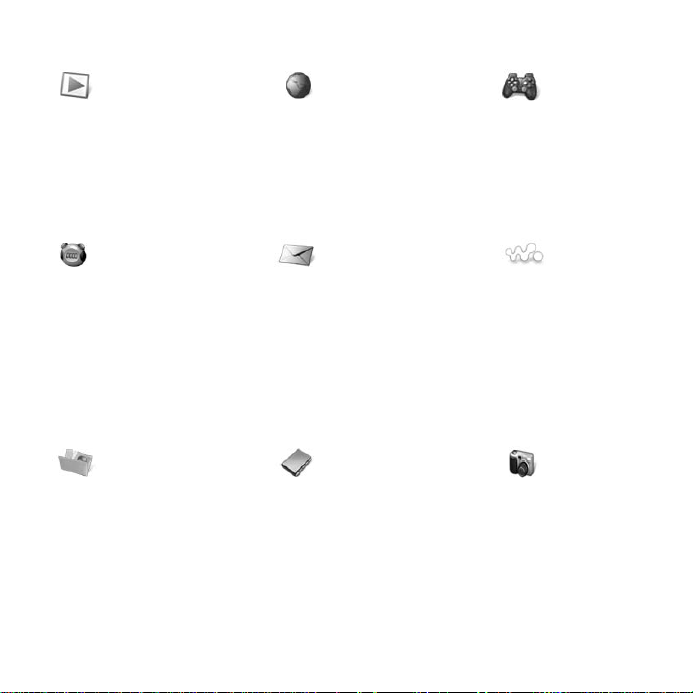
Menuoverzicht
PlayNow™* Internet* Entertainment
Fitness Berichten WALKMAN
Radio
Games
Videoplayer
VideoDJ™
PhotoDJ™
MusicDJ™
Afstandsbediening
Geluid opnemen
Demo tour
Rennen
Lopen
Resultaten
Instellingen
Nieuw bericht
Postvak IN
E-mail
RSS-lezer
Concepten
Postvak UIT
Verzondn items
Opgesl. ber.
Mijn vrienden*
Voicemail bellen
Sjablonen
Instellingen
Speelt nu af
Artiesten
Tracks
Playlists
Bestandsbeheer** Contacten Camera
Camera-album
Muziek
Afbeeldingen
Video's
Thema's
Webpagina's
Games
Applicaties
Fitness
Overig
Nieuw contact
12 De functies van de telefoon
This is the Internet version of the user's guide. © Print only for private use.
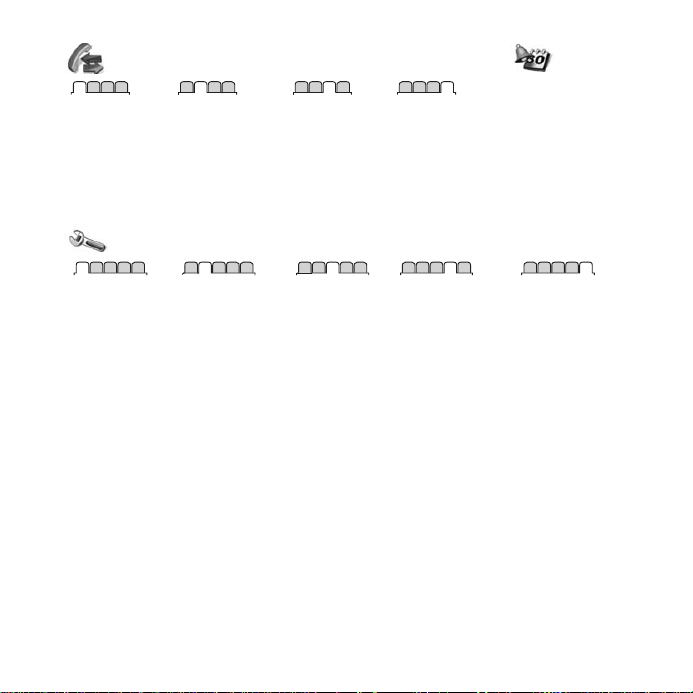
Gesprekken** Agenda
Alle Beantwoord Uitgaand Gemist gesprekken
Instellingen**
Wekkers
Applicaties
Kalender
Taken
Notities
Synchronisatie
Timer
Stopwatch
Rekenmachine
Codememo
Algemeen
Profielen
Tijd en datum
Taal
Updateservice
Spraakbesturing
Nieuwe events
Snelkoppelingen
Flight mode
Beveiliging
Setup wizard
Telefoonstatus
Master reset
* Sommige menu’s zijn afhankelijk van uw netwerkexploitant, netwerk en abonnement.
** Blader met de navigatietoets door de tabbladen in submenu’s. Meer informatie vi ndt u in
Geluiden & sign.
Volume
Ringtone
Stil
Toen. belvolume
Trilalarm
Berichtsignaal
Toetsgeluid
Display
Achtergrond
Thema's
Opstartscherm
Screensaver
Klokformaat
Helderheid
Lijnlabel
bewerken*
Gesprekken
Gespr. omleiden
Gespreksbeheer
Tijd & kosten*
Mijn nr tonen
Handsfree
Aann. door openn
Wijzigen in lijn 2*
Verbindingen*
Bluetooth
IR activeren
USB
Synchronisatie
Telefoonbeheer
Mobiele netw.
Datacomm.
Internetinst.
Streaminginst.
Accessoires
% 14 Navigatie.
This is the Internet version of the user's guide. © Print only for private use.
13De functies van de telefoon
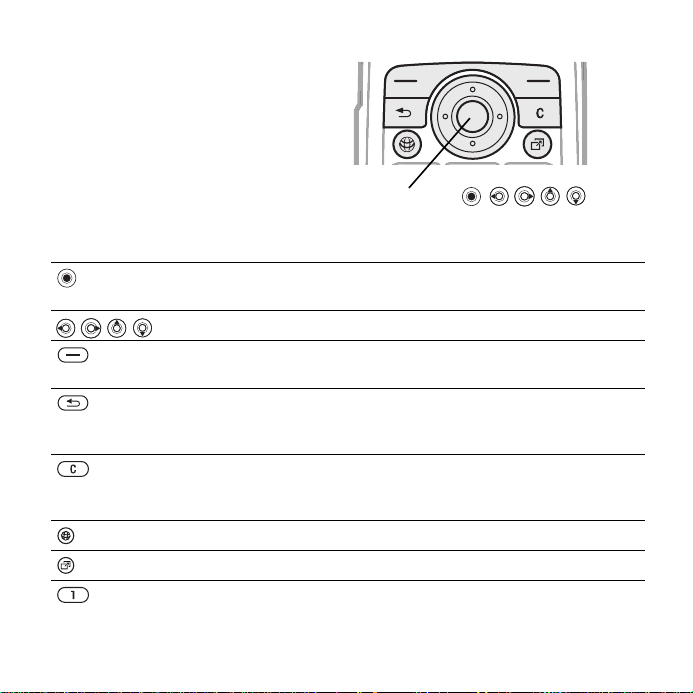
Navigatie
De hoofdmenu’s worden als
pictogrammen weergegeven.
Sommige submenu’s bevatten
tabbladen. U kunt naar een tabblad
gaan door de navigatietoets naar
links of rechts te drukken en een
optie te selecteren.
To et s
Hiermee kunt u naar de hoofdmenu’s gaan of gemarkeerde items
selecteren.
Hiermee kunt u door de menu’s en tabbladen navigeren.
Hiermee kunt u opties selecteren die direct boven deze toetsen
op het scherm worden weergegeven.
Hiermee gaat u één niveau terug in een menu.
Houd deze toets ingedrukt om terug te gaan naar de stand-bymodus
of om een functie te beëindigen.
Hiermee kunt u items, zoals foto’s, geluiden en contacten verwijderen.
Houd tijdens een gesprek deze toets ingedrukt om de microfoon uit
te zetten.
Hiermee opent u de browser.
Hiermee opent u het activiteitenmenu
Houd deze toets ingedrukt om uw voicemailservice (indien ingesteld)
te bellen.
Navigatietoetsen
Navigatietoets -
% 20 Activiteit, menu.
14 De functies van de telefoon
This is the Internet version of the user's guide. © Print only for private use.
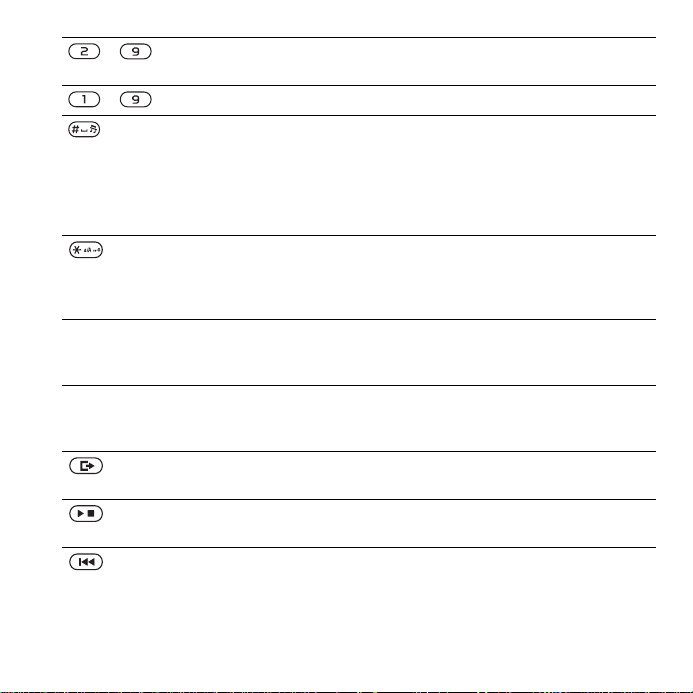
- Houd een van deze toetsen ingedrukt om naar een contact te gaan
- Druk op een cijfertoets en } Bellen voor snelkiezen.
} Info Druk op deze toets voor meer informatie, uitleg of tips over
} Meer Druk op deze toets om een lijst met opties te openen. Deze lijst kan
van wie de naam met een bepaalde letter begint.
Hiermee zet u de ringtone uit wanneer u een gesprek ontvangt.
Houd deze toets ingedrukt om de telefoon op Stil te zetten.
De wekker gaat ook af als u de telefoon op Stil hebt gezet.
Druk hier als u een spatie in een bericht wilt invoegen.
Houd deze knop ingedrukt als u tijdens het schrijven van een
bericht de schrijftaal wilt wijzigen.
Druk op deze knop als u tijdens het schrijven van een bericht
een kleine letter in een hoofdletter wilt veranderen of andersom.
Houd deze knop ingedrukt als u T9™-tekstinvoer tijdens het
schrijven van een bericht wilt in- of uitschakelen.
geselecteerde voorzieningen, menu’s of functies die beschikbaar
zijn op de telefoon
verschillende alternatieven bevatten afhankelijk van uw positie in de
menu’s.
Minimaliseer de Walkman®- of fitnessapplicatie.
Schakel tussen de geopende Walkman®- en fitnessapplicatie.
Schakel de muziekspeler in of uit en onderbreek het afspelen.
Hervat of onderbreek het meten in de fitnessapplicatie.
Ga naar het vorige nummer in de Walkman®-applicatie.
Wissel van weergave in de fitnessapplicatie.
% 8 Help op de telefoon.
This is the Internet version of the user's guide. © Print only for private use.
15De functies van de telefoon
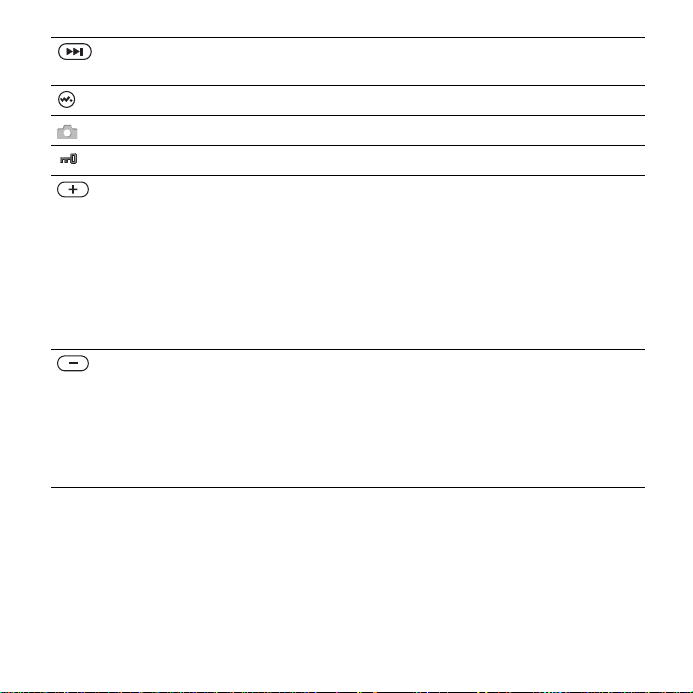
Ga naar het volgende nummer in de Walkman®-applicatie.
Begin een nieuwe ronde als u de fitnessapplicatie gebruikt.
Open de Walkman®.
Houd de knop ingedrukt om een foto te maken.
Vergrendel of ontgrendel de telefoon.
Hiermee geeft u statusinformatie weer in de stand-bymodus.
Verhoog het volume tijdens een gesprek of wanneer u de Walkman®
gebruikt.
Stel de helderheid van de camera bij.
Houd de knop ingedrukt om één nummer terug te gaan.
Druk tweemaal op deze knop om een gesprek te weigeren.
Houd deze toets ingedrukt om een nummer te kiezen met
uw stem of spreek het toverwoord uit (indien ingesteld)
% 31 Kiezen met stem.
Verlaag het volume tijdens een gesprek of wanneer u de Walkman®
gebruikt.
Stel de helderheid van de camera bij.
Houd deze knop ingedrukt om één nummer vooruit te gaan.
Houd deze toets ingedrukt om een nummer te kiezen met
uw stem of spreek het toverwoord uit (indien ingesteld)
% 31 Kiezen met stem.
16 De functies van de telefoon
This is the Internet version of the user's guide. © Print only for private use.
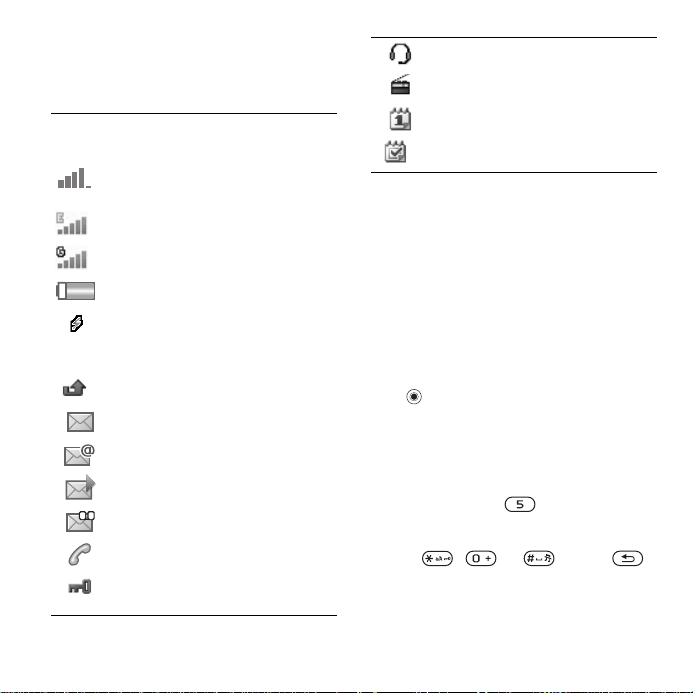
Statusbalk
De volgende pictogrammen kunnen
worden weergegeven:
Picto-
Beschrijving
gram
Signaalsterkte van het GSMnetwerk.
EDGE is beschikbaar.
GPRS is beschikbaar.
Batterijstatus.
Batterij wordt opgeladen.
Dit wordt bij de batterijstatus
weergegeven.
Gemist inkomend gesprek.
Tekstbericht ontvangen.
E-mailbericht ontvangen.
MMS-bericht ontvangen.
Spraakbericht ontvangen.
Lopend gesprek.
Toetsenvergrendeling
is ingeschakeld.
Handsfree is verbonden.
Radio speelt op de achtergrond.
Agendaherinnering.
Taakherinnering.
Snelkoppelingen
Met de snelkoppelingen kunt u snel
een menu openen. Met de vooraf
gedefinieerde snelkoppelingen met
de navigatietoets kunt u snel naar
bepaalde functies gaan. Pas de
snelkoppelingen met de navigatietoets
aan uw eigen wensen aan.
Snelkoppelingen gebruiken
Ga in stand-by naar menu’s door
op te drukken en vervolgens het
nummer van het desbetreffende
menu op te geven. De nummers van
de menu’s beginnen bij het pictogram
linksboven, gaan door naar rechts
en dan rij per rij naar beneden. Druk
bijvoorbeeld op voor de vijfde
menuoptie. Als u naar het tiende, elfde
of twaalfde menu-item wilt gaan, drukt
u op , of . Houd
ingedrukt of sluit het klepje om terug
te gaan naar de stand-bymodus.
This is the Internet version of the user's guide. © Print only for private use.
17De functies van de telefoon
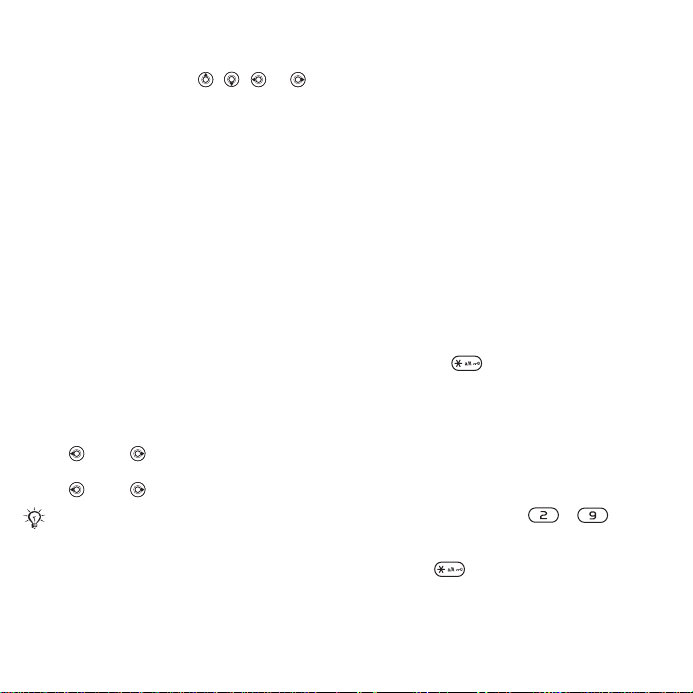
Snelkoppelingen met de
navigatietoets gebruiken
Druk in stand-by op , , of
om naar een menu met snelkoppelingen
of een bepaalde functie te gaan.
Een snelkoppeling bewerken met
de navigatietoets
} Instellingen } Algemeen het
tabblad } Snelkoppelingen en
selecteer een sneltoets } Bewerken.
Taal van de telefoon
Selecteer de taal voor de
telefoonmenu’s of de taal die u bij
het schrijven wilt gebruiken.
De taal van de telefoon wijzigen
} Instellingen } Algemeen het
tabblad } Taal } Telefoontaal.
Selecteer een taal.
In stand-by kunt u ook drukken op
• 8888 voor automatische
taalkeuze.
• 0000 voor Engels.
Bij de meeste SIM-kaarten wordt de
menutaal automatisch ingesteld op de
taal van het land waar u de SIM-kaart
hebt gekocht. Als dit niet het geval is,
is de standaardtaal Engels.
Een schrijftaal selecteren
1 } Instellingen } het tabblad
Algemeen } Taal } Invoertaal.
2 Ga naar de taal die u wilt gebruiken
en markeer deze. } Opslaan om het
menu af te sluiten.
Letters invoeren
Voer letters op een van de volgende
manieren in (tekstinvoermethoden),
bijvoorbeeld wanneer u berichten
schrijft:
• Multitoetsmethode voor tekstinvoer.
• T9™-tekstinvoer.
De tekstinvoermethode wijzigen
Houd voor of tijdens het invoeren
van letters ingedrukt om de
invoermethode te wijzigen.
Opties bij het invoeren van letters
} Meer voor opties bij het schrijven
van een bericht.
Letters invoeren met de
multitoetsmethode voor tekstinvoer
• Druk herhaaldelijk op -
totdat het gewenste teken wordt
weergegeven.
• Druk op om te wisselen tussen
hoofdletters en kleine letters.
18 De functies van de telefoon
This is the Internet version of the user's guide. © Print only for private use.
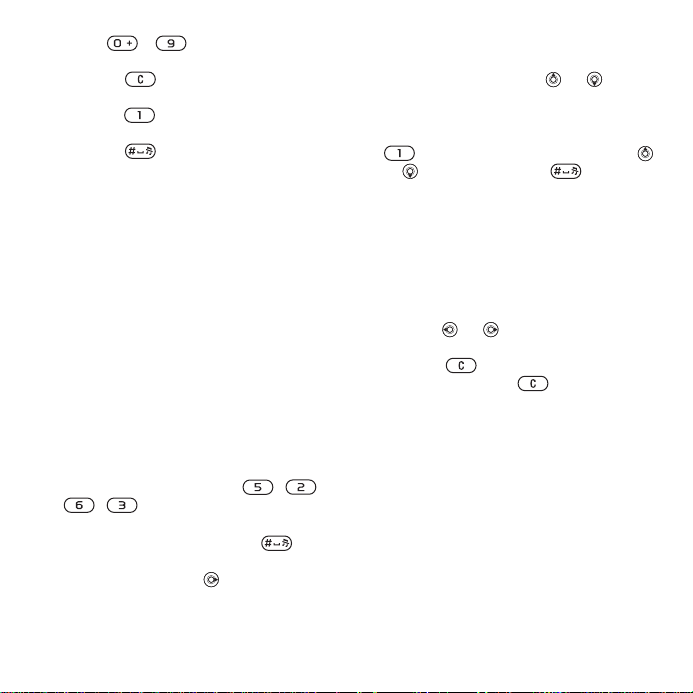
• Houd - ingedrukt om cijfers
in te voeren.
• Druk op om letters of cijfers te
wissen.
• Druk op voor de meest gebruikte
interpunctietekens.
• Druk op om een spatie toe te
voegen.
T9™-tekstinvoer
Met de T9™-invoermethode wordt een
in de telefoon ingebouwd woordenboek
gebruikt. Dit woordenboek herkent het
meestgebruikte woord voor elke reeks
toetsaanslagen. Op die manier hoeft u
een toets slechts één keer in te drukken,
zelfs als de gewenste letter niet de
eerste letter onder die toets is.
Letters invoeren met T9-tekstinvoer
1 Als u tekst wilt invoeren, moet u een
functie hebben gestart waarin
tekstinvoer mogelijk is, bijvoorbeeld
} Berichten } Nieuw bericht } SMS.
2 Als u bijvoorbeeld het woord ‘Jane’
wilt schrijven, drukt u op , ,
, .
3 Als het weergegeven woord het woord
is dat u bedoelt, drukt u op om
het te accepteren en een spatie toe
te voegen. Druk op om een woord
te accepteren zonder een spatie toe
te voegen. Als het weergegeven woord
niet het woord is dat u bedoelt, drukt
u meerdere malen op of om
alternatieve woorden weer te geven.
4 Schrijf de rest van het bericht. Als u
een leesteken wilt invoeren, drukt u op
en vervolgens herhaaldelijk op
of . Druk tot slot op om het
leesteken te accepteren en een spatie
toe te voegen.
Woorden toevoegen aan het
T9-tekstinvoerwoordenboek
1 Tijdens het invoeren van letters
} Meer } Woord bewerken.
2 Bewerk het woord met multitoetsinvoer.
Gebruik en om met de cursor van
de ene naar de andere letter te gaan.
Druk op om een teken te
verwijderen. Houd ingedrukt
om het hele woord te verwijderen.
Als u het woord hebt bewerkt
} Invoegen. Het woord wordt
toegevoegd aan het T9tekstinvoerwoordenboek. De volgende
keer dat u dit woord invoert met T9tekstinvoer, wordt het als een van de
alternatieve woorden weergegeven.
This is the Internet version of the user's guide. © Print only for private use.
19De functies van de telefoon

Het voorspellen van het volgende
woord
Wanneer u een bericht schrijft, kunt
u T9-tekstinvoer gebruiken om het
volgende woord te voorspellen, als het
woord eerder in een zin is gebruikt.
Het voorspellen van het volgende
woord in- of uitschakelen
Tijdens het invoeren van letters } Meer
} Schrijfopties } Voorsp. vlg wrd.
Het voorspellen van het volgende
woord gebruiken
Druk tijdens het invoeren van letters
op om een woord te accepteren
of ga door met invoeren.
Activiteit, menu
U kunt het Activiteiten menu vrijwel
overal openen om nieuwe events
weer te geven en te beheren, en
om favorieten en snelkoppelingen
te openen.
Het Activiteiten menu openen
en sluiten
Druk op .
Tabbladen van het Activiteiten menu
• Nwe events - zoals gemiste
gesprekken en berichten weergeven.
Wanneer zich een nieuwe event
voordoet, wordt het tabblad
weergegeven. Druk op om een
event van het tabblad te verwijderen.
Nieuwe events kunnen ook zo
worden ingesteld dat ze als popuptekst worden weergegeven,
} Instellingen } het tabblad
Algemeen } Nwe events } Pop-up.
• Actieve appl. - applicaties die actief
zijn op de achtergrond. Selecteer een
applicatie om naar deze applicatie
terug te keren of druk op om
de applicatie te beëindigen.
• Mijn snelkopp. - snelkoppelingen
toevoegen en verwijderen en de
volgorde ervan wijzigen. Wanneer u
een snelkoppeling selecteert en de
applicatie wordt geopend, worden
andere applicaties gesloten of
geminimaliseerd.
• Internet - uw internetfavorieten.
Wanneer u een favoriet selecteert en
de browser wordt geopend, worden
andere applicaties gesloten of
geminimaliseerd.
20 De functies van de telefoon
This is the Internet version of the user's guide. © Print only for private use.
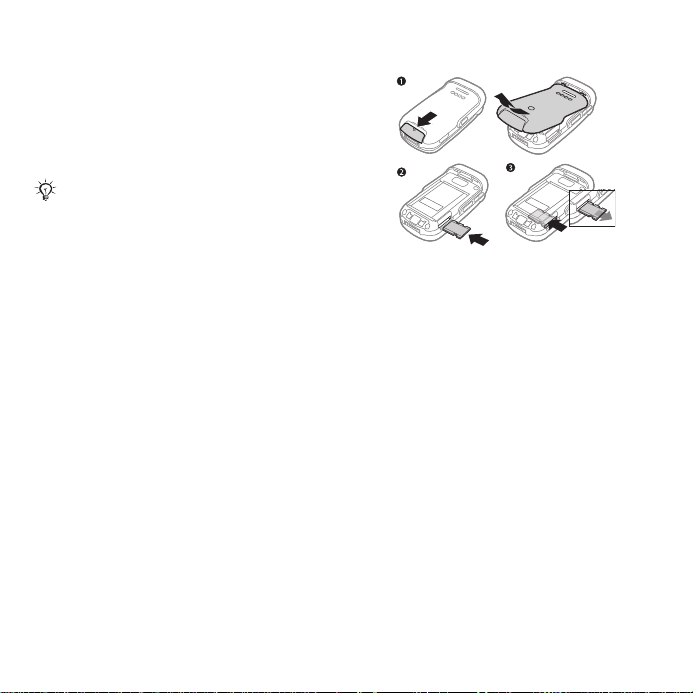
Bestandsbeheer
Gebruik Bestandsbeheer om items te
beheren die in het telefoongeheugen
of op een Memory Stick Micro™geheugenkaart (M2™) zijn opgeslagen,
zoals foto’s, muziek, thema’s,
webpagina’s, games en applicaties.
De telefoon en geheugenkaart worden
soms afzonderlijk verkocht.
Memory Stick Micro™ (M2™)
De telefoon biedt ondersteuning
voor de Memory Stick Micro™geheugenkaart (M2™). Hiermee
beschikt u over meer geheugen om
bijvoorbeeld foto’s en muziek op te
slaan. U kunt de Memory Stick ook
gebruiken met andere apparaten die
hiervoor geschikt zijn.
Een geheugenkaart plaatsen
en verwijderen
1 Open de klep en plaats de kaart zoals
weergegeven (met de contactpunten
naar boven).
2 Druk op de rand van de kaart om deze
te verwijderen.
U kunt bestanden ook kopiëren en
verplaatsen van de telefoon naar
een computer of geheugenkaart of
andersom. Als u een geheugenkaart
hebt geplaatst, worden bestanden
automatisch eerst hierop en vervolgens
in het telefoongeheugen opgeslagen.
Als er geen memory stick is geplaatst,
worden alle bestanden in het
telefoongeheugen opgeslagen. Als al
het beschikbare geheugen vol is, kunt
u pas weer bestanden opslaan nadat
u enige content hebt verwijderd.
This is the Internet version of the user's guide. © Print only for private use.
21De functies van de telefoon
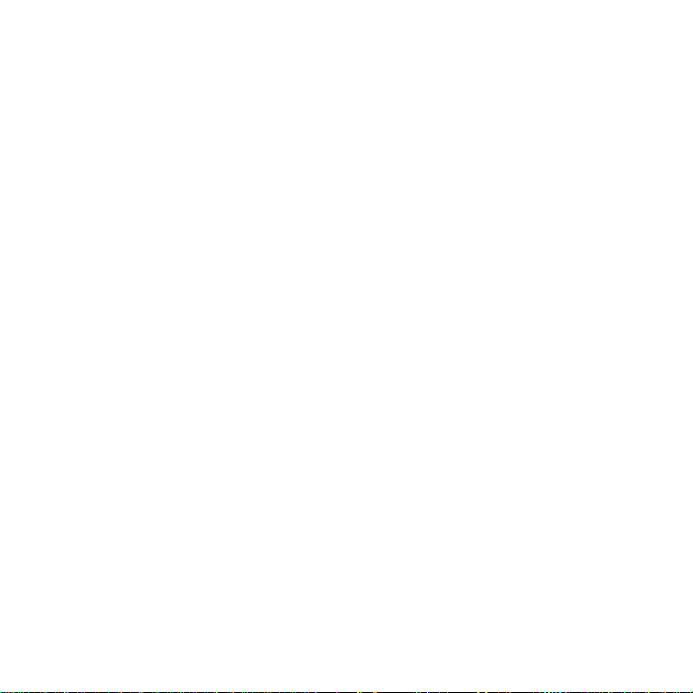
Maak submappen waar u bestanden
naartoe verplaatst of kopieert. U kunt
games en applicaties tussen de mappen
Games en Applicaties en van het
telefoongeheugen naar een
geheugenkaart verplaatsen. Bestanden
die niet worden herkend, worden
opgeslagen in de map Overig. U kunt
meerdere bestanden of alle bestanden
tegelijk selecteren bij het werken met
bestanden, behalve als het Games en
Applicaties betreft.
Tabbladen van het menu
Bestandsbeheer
Bestandsbeheer heeft drie tabbladen.
Pictogrammen geven aan waar de
bestanden zijn opgeslagen.
• Alle bestanden - alle content in
het telefoongeheugen en op een
Memory Stick Micro™ (M2™).
• Op Memory Stick - alle content op
een Memory Stick Micro™ (M2™).
• In telefoon - alle inhoud in het
telefoongeheugen.
Bestandsgegevens
U kunt de bestandsgegevens bekijken
door het bestand te selecteren } Meer
} Informatie. Op items die u hebt
gedownload of ontvangen via een van
de beschikbare overdrachtmethodes
kunnen auteursrechten rusten. Als er
auteursrechten rusten op een bestand,
kunt u het bestand mogelijk niet
kopiëren of verzenden. Een bestand
met DRM-beveiliging is voorzien van
een sleutelsymbool.
Een bestand in Bestandsbeheer
gebruiken
1 } Bestandsbeheer en open een map.
2 Blader naar een bestand } Meer voor
aanvullende opties.
Bestanden verplaatsen of kopiëren
naar het geheugen
1 } Bestandsbeheer en selecteer een
map.
2 Blader naar een bestand } Meer
} Bestand beheren } Verplaatsen om
het bestand te verplaatsen of } Meer
} Bestand beheren } Kopiëren om
het bestand te kopiëren.
3 Selecteer het bestand om het te
verplaatsen of te kopiëren naar
Telefoon of Memory Stick }
Bestanden verplaatsen of kopiëren
naar een pc
Kiezen.
U kunt bestanden naar uw computer
overbrengen via draadloze Bluetooth
technologie, infrarood of een USB-kabel
™
% 77 Verbindingen.
22 De functies van de telefoon
This is the Internet version of the user's guide. © Print only for private use.
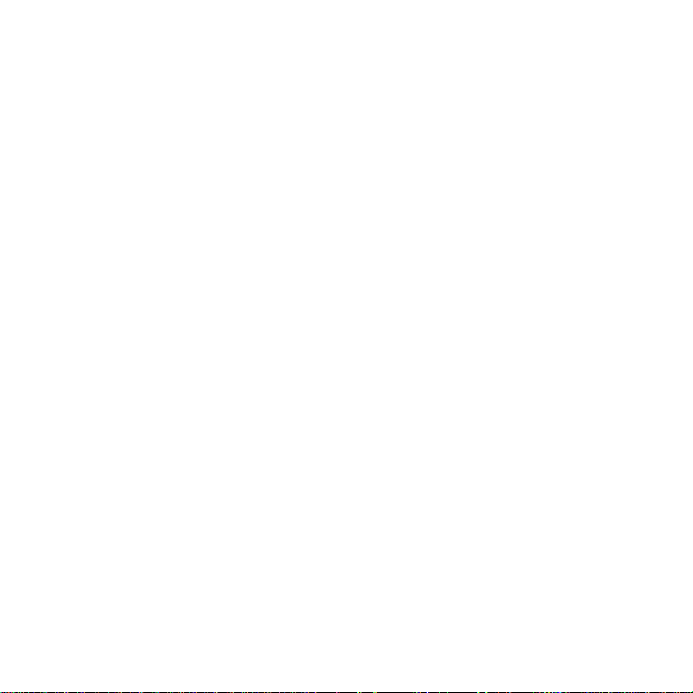
Een submap maken
1 } Bestandsbeheer en open een map.
2 } Meer } Nieuwe map en voer een
naam in voor de map.
3 } OK om de map op te slaan.
Meerdere bestanden selecteren
1 } Bestandsbeheer en open een map.
2 } Meer } Selecteren } Diverse select.
3 Blader om bestanden te selecteren
} Selecteren of Deselect.
Alle bestanden in een map selecteren
} Bestandsbeheer en open een map
} Meer } Selecteren } Alles sel.
Een bestand of een submap
verwijderen uit Bestandsbeheer
1 } Bestandsbeheer en open een map.
2 Blader naar een bestand } Meer
} Verwijderen.
Opties voor de geheugenkaart
U kunt de geheugenstatus controleren
of een geheugenkaart formatteren
als u alle gegevens op de kaart wilt
verwijderen.
Opties voor de geheugenkaart
gebruiken
} Bestandsbeheer en selecteer het
tabblad Op Memory Stick } Meer
voor opties.
Bellen
Gesprekken, contacten,
spraakbesturing, gespreksopties.
Bellen en gebeld worden
U kunt pas bellen en gesprekken
ontvangen als u de telefoon hebt
aangezet en u zich binnen het bereik
van een netwerk bevindt.
% 7 De telefoon aanzetten.
Netwerken
Wanneer u de telefoon aanzet, wordt
automatisch uw eigen netwerk
geselecteerd als dit binnen bereik is.
Als dit niet binnen bereik is, kunt
u een ander netwerk gebruiken, op
voorwaarde dat uw netwerkoperator
voor dit gastgebruik een overeenkomst
heeft gesloten met het andere netwerk.
Deze service wordt ook wel roamen
genoemd.
Selecteer het gewenste netwerk of
voeg een netwerk aan uw lijst met
voorkeursnetwerken toe. U kunt ook
de volgorde wijzigen waarin netwerken
worden geselecteerd wanneer
automatisch naar netwerken wordt
gezocht.
This is the Internet version of the user's guide. © Print only for private use.
23Bellen
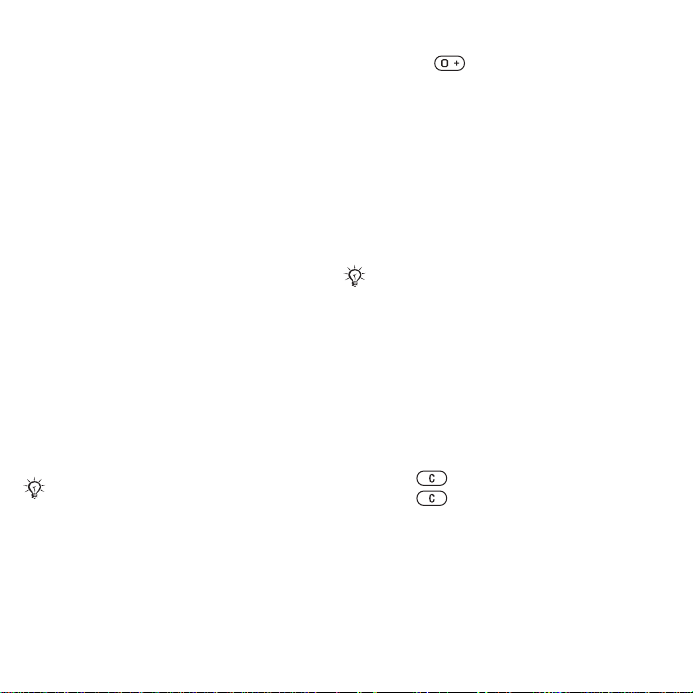
Beschikbare netwerkopties bekijken
} Instellingen } het tabblad
Verbindingen } Mobiele netw.
Bij sommige netwerkoperatoren kunt
u netwerken handmatig selecteren.
Het zoeken naar onbeschikbare
netwerken kost namelijk batterijstroom.
Schakelen tussen netwerken
} Instellingen } het tabblad
Verbindingen } Mobiele netw.
} Netwerk select.
Neem contact op met uw
netwerkoperator voor meer informatie.
Bellen
1 Toets een telefoonnummer in (met
de internationale landcode en het
netnummer, indien van toepassing).
2 } Bellen om te bellen of } Meer om
opties weer te geven.
3 } Beëindig of sluit het klepje om het
gesprek te beëindigen.
U kunt nummers uit contacten en de
gesprekkenlijst kiezen
en
% 29 Gesprekkenlijst. U kunt ook
gesprekken tot stand brengen met uw
% 30 Spraakbesturing.
stem
% 26 Contacten
Internationale nummers bellen
1 Druk op tot er een plusteken (+)
verschijnt.
2 Toets de landcode, het netnummer
(zonder de eerste nul) en het
abonneenummer in } Bellen om te
bellen.
Een nummer opnieuw kiezen
Als de verbinding van het gesprek
is mislukt en Opnieuw? wordt
weergegeven, } Ja.
Houd de telefoon tijdens het wachten niet
bij uw oor. Wanneer er een verbinding tot
stand is gebracht, wordt er een luid signaal
weergegeven, tenzij u dit signaal hebt
uitgezet.
Een gesprek aannemen of weigeren
} Beantw., open het klepje, } Bezet
of druk op de volumeknop omhoog
of omlaag.
De microfoon uitzetten
1 Houd ingedrukt.
2 Houd nogmaals ingedrukt
om het gesprek te hervatten.
24 Bellen
This is the Internet version of the user's guide. © Print only for private use.
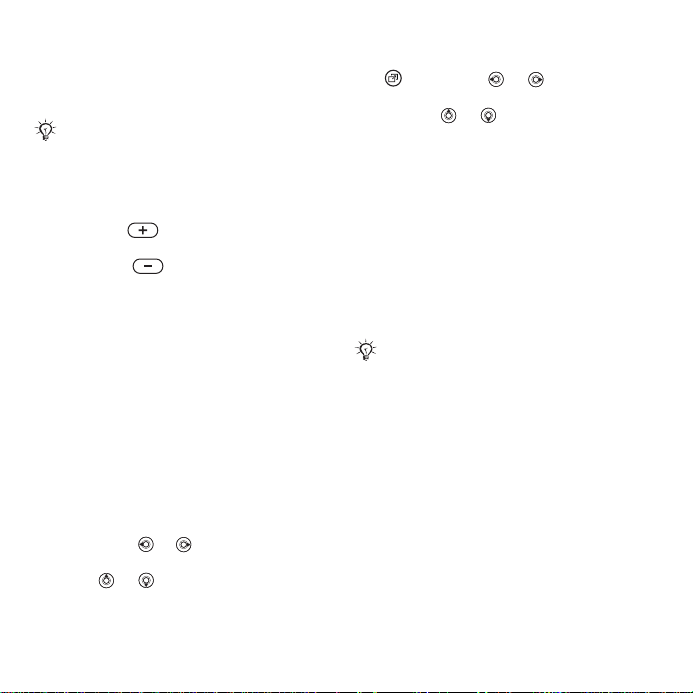
De luidspreker aan- of uitzetten
tijdens een gesprek
} Meer } Speaker AAN of
Speaker UIT.
Houd de telefoon niet bij uw oor als u de
luidspreker gebruikt. Dit kan uw gehoor
beschadigen.
Het volume van de oorspeaker
aanpassen
Druk op om het geluid van
de oorspeaker tijdens een gesprek
harder of zachter te zetten.
Gemiste gesprekken
Wanneer het menu Activiteit is ingesteld
op de standaardinstelling, worden
gemiste gesprekken in stand-by
weergegeven op het tabblad Nieuwe
events. Als de pop-upoptie is ingesteld
op de standaardinstelling, wordt
Gemiste gesprekken: weergegeven
in stand-by
Gemiste gesprekken controleren
in de stand-bymodus
% 20 Activiteit, menu.
• Als de pop-upoptie in de
standaardinstelling staat: } Gesprek
en gebruik of om naar het tabblad
Gemist gesprekken te gaan. Blader
naar of om een nummer te
selecteren } Bellen dat u wilt bellen.
• Als het Activiteiten menu in de
standaardinstelling staat: Druk op
en gebruik of om naar het
tabblad Nieuwe events te gaan en
gebruik of om een nummer te
selecteren } Bellen om te bellen.
Alarmnummers
De internationale alarmnummers,
bijvoorbeeld 112, 911 of 08, worden
door de telefoon ondersteund. Dit houdt
in dat u vanuit elk land te allen tijde een
alarmnummer kunt bellen, met of
zonder SIM-kaart in het toestel, zolang
u zich binnen bereik van een GSMnetwerk bevindt.
In bepaalde landen kunnen ook andere
alarmnummers worden aangeboden.
Uw netwerkexploitant heeft daarom
mogelijk extra lokale alarmnummers
op de SIM-kaart opgeslagen.
Een alarmnummer bellen
Toets 112 of 911 (het internationale
alarmnummer) in } Bellen.
Lokale alarmnummers bekijken
} Contacten } Opties } Speciale
nummers } Alarmnummers.
This is the Internet version of the user's guide. © Print only for private use.
25Bellen
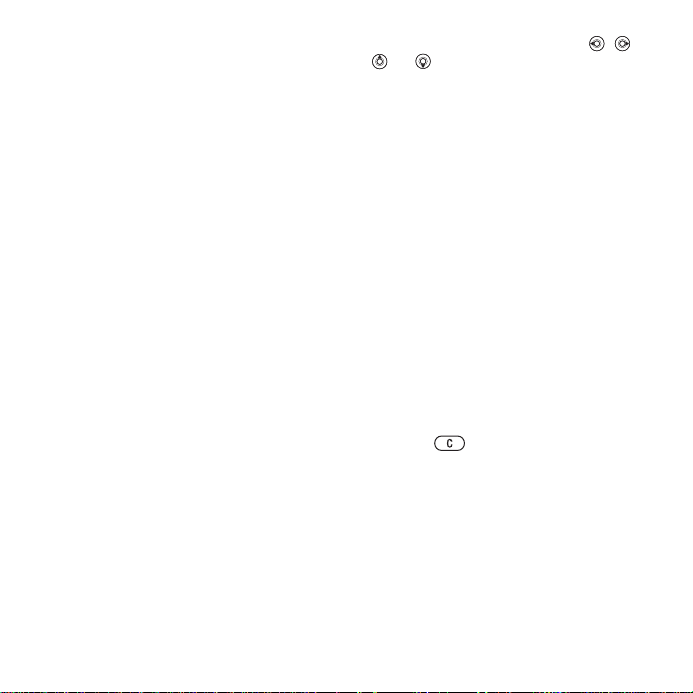
Contacten
U kunt uw contactgegevens in het
telefoongeheugen of op de SIM-kaart
opslaan. De volgende opties zijn
beschikbaar:
U kunt kiezen welk telefoonboek -
Contacten of SIM-nummers -
standaard wordt weergegeven.
Voor nuttige informatie en instellingen
} Contacten } Opties.
Standaardcontact
Als Contacten als standaard is
geselecteerd, worden voor uw
contacten alle gegevens weergegeven
die in Contacten zijn opgeslagen.
Als u SIM-nummers als standaard
selecteert, is het afhankelijk van de
SIM-kaart welke gegevens er voor
uw contacten worden weergegeven.
Standaardcontacten selecteren
1 } Contacten } Opties } Geavanceerd
} Std. contacten.
2 } Contacten of SIM-nummers.
Contacten op de telefoon
U kunt contacten op de telefoon
opslaan met namen, telefoonnummers
en persoonlijke gegevens. U kunt
ook afbeeldingen en ringtones aan
contacten toevoegen. Ga met , ,
en van tabblad naar tabblad en
naar de bijbehorende informatievelden.
Een telefooncontact toevoegen
1 Als Contacten als standaard is
ingesteld, } Contacten } Nieuw
contact } Toev.
2 Voer de naam in } OK.
3 Voer het nummer in } OK.
4 Selecteer een nummeroptie.
5 Blader tussen de tabbladen en
selecteer velden waarin u meer
informatie wilt opgeven. Als u
symbolen, zoals @ wilt invoeren,
} Meer } Symbool toev. en selecteer
een symbool } Invoegen.
6 Wanneer u alle gewenste gegevens
hebt toegevoegd } Opslaan
Een contact verwijderen
1 } Contacten en ga naar een contact.
2 Druk op en selecteer Ja.
Alle telefooncontacten verwijderen
} Contacten } Opties } Geavanceerd
} Alle cont. verw. } Kiezen en } Ja.
Namen en nummers op de SIM-kaart
worden niet verwijderd.
SIM-contacten
U kunt ook contacten opslaan op de
SIM-kaart.
.
26 Bellen
This is the Internet version of the user's guide. © Print only for private use.
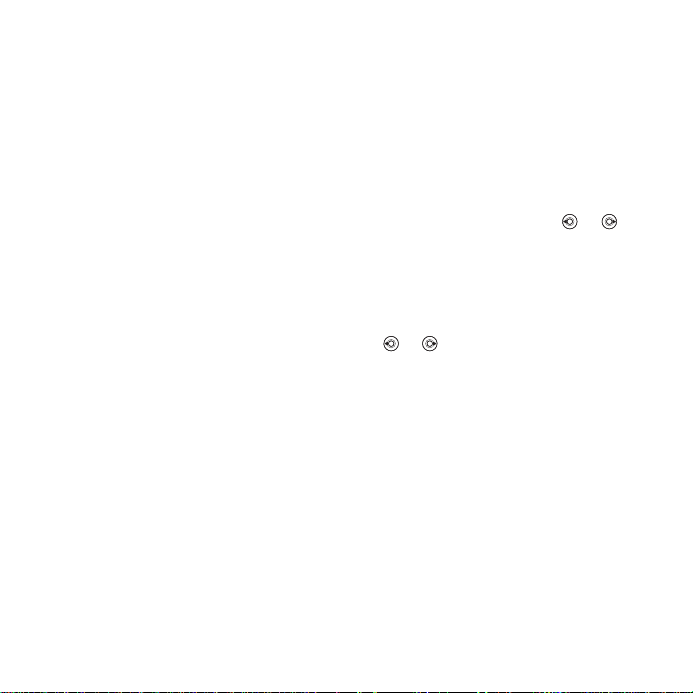
Een SIM-contact toevoegen
1 Als SIM-nummers als standaard
is ingesteld, } Contacten } Nieuw
contact } Toev.
2 Voer de naam in } OK.
3 Voer het nummer in } OK en selecteer
een nummer. Voeg meer gegevens toe,
als deze beschikbaar zijn } Opslaan.
Namen en telefoonnummers
automatisch op de SIM-kaart opslaan
} Contacten } Opties } Geavanceerd
} Auto. opsl. op SIM en selecteer Aan.
Geheugenstatus
Hoeveel contacten u op de telefoon
of op de SIM-kaart kunt opslaan, hangt
van het beschikbare geheugen af.
De geheugenstatus weergeven
} Contacten } Opties } Geavanceerd
} Geheugenstatus.
Contacten gebruiken
U kunt contacten op vele manieren
gebruiken. Hieronder ziet u hoe:
• Telefoon- en SIM-contacten bellen.
• Telefooncontacten naar een ander
apparaat verzenden.
• Contacten naar de telefoon en
de SIM-kaart kopiëren.
• Een foto of ringtone aan een
telefooncontact toevoegen.
• Contacten bewerken.
• Uw contacten synchroniseren.
Een telefooncontact bellen
1 } Contacten. Blader naar het contact
of voer de eerste letter of letters van
het contact in.
2 Als de naam van het contact is
geselecteerd, drukt u op of om
een nummer te selecteren } Bellen.
Een SIM-contact bellen
• Als SIM-nummers standaard is
geselecteerd } Contacten en wanneer
het contact is gemarkeerd, drukt u op
of om een nummer te selecteren
} Bellen.
• Als Contacten als standaard is
ingesteld } Contacten } Opties
} SIM-nummers en selecteert u het
contact } Bellen.
Een contact verzenden
} Contacten en selecteer een contact
} Meer } Contact verz. en selecteer
een overdrachtmethode.
Alle contacten verzenden
} Contacten } Opties } Geavanceerd
} Alle contact. verz. en selecteer een
overdrachtmethode.
This is the Internet version of the user's guide. © Print only for private use.
27Bellen
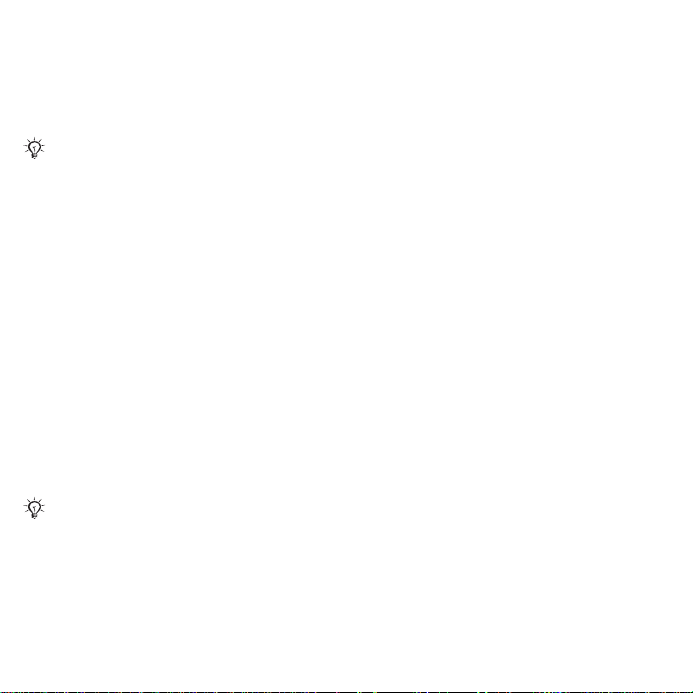
Namen en nummers naar de SIM-kaart
kopiëren
1 } Contacten } Opties } Geavanceerd
} Kopiëren naar SIM.
2 Selecteer een van de alternatieven.
Wanneer u alle contacten van de telefoon
naar de SIM-kaart kopieert, worden alle
bestaande gegevens op de SIM-kaart
vervangen.
Namen en nummers naar
telefooncontacten kopiëren
1 } Contacten } Opties } Geavanceerd
} Kopiëren van SIM.
2 Selecteer een van de alternatieven.
Een foto of ringtone aan een
telefooncontact toevoegen
1 } Contacten en selecteer het contact
} Meer } Cont. bewerken.
2 Selecteer het desbetreffende tabblad
en selecteer vervolgens Afbeelding
of Ringtone } Toev.
3 Selecteer een optie en een item
} Opslaan.
Als in uw abonnement nummerweergave
is inbegrepen, kunt u voor contacten
persoonlijke ringtones instellen.
Een telefooncontact bewerken
1 } Contacten en selecteer een contact
} Meer } Cont. bewerken.
2 Ga naar het desbetreffende tabblad en
selecteer het veld dat u wilt bewerken
en } Bewerken.
3 Bewerk de informatie en } Opslaan.
Een SIM-contact bewerken
1 Als SIM-contacten standaard zijn
ingesteld } Contacten en selecteer
de naam en het nummer die u wilt
bewerken. Als telefooncontacten
standaard zijn ingesteld } Contacten
} Opties }
SIM-nummers en selecteer
de naam en het nummer die u wilt
bewerken.
2 } Meer } Cont. bewerken en bewerk
de naam en het nummer.
Contacten synchroniseren
U kunt contacten synchroniseren met
een contactenapplicatie op het web.
Meer informatie vindt u in
% 82 Synchroniseren.
Contacten met een geheugenkaart
opslaan en herstellen
} Contacten } Opties } Geavanceerd
} Back-up op M.S. of
Herstellen via M.S.
28 Bellen
This is the Internet version of the user's guide. © Print only for private use.
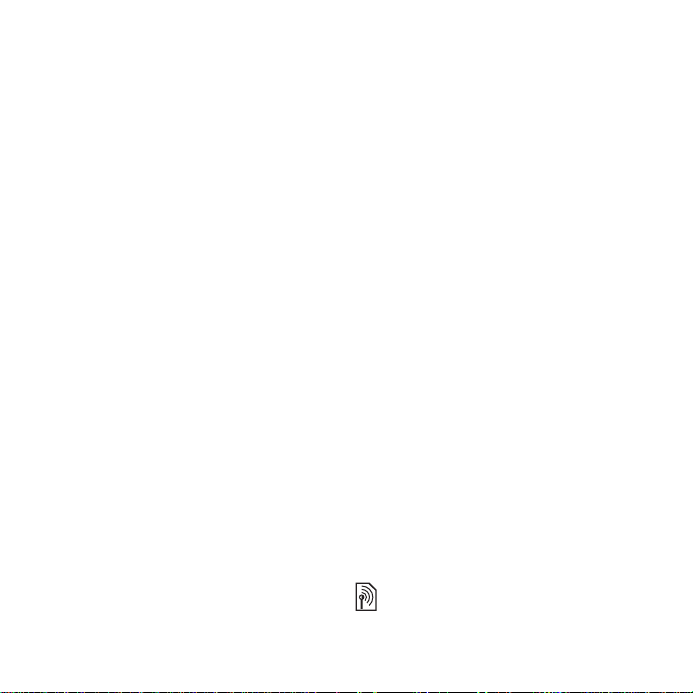
De sorteervolgorde voor contacten
selecteren
} Contacten } Opties } Geavanceerd
} Sorteervolgorde.
Gesprekkenlijst
In de gesprekkenlijst vindt u informatie
over de laatste gesprekken die u hebt
gevoerd.
Een nummer uit de gesprekkenlijst
bellen
1 In de stand-bymodus } Gesprek en
selecteer een tabblad.
2 Ga naar de naam of het nummer van
de persoon die u wilt bellen } Bellen.
Een nummer uit de gesprekkenlijst
toevoegen aan de contacten
1 In de stand-bymodus } Gesprek
en selecteer een tabblad.
2 Ga naar het nummer dat u wilt
toevoegen } Meer } Nummer
opslaan.
3 } Nieuw contact om een nieuw contact
te maken of een bestaand contact te
selecteren als u het nummer aan dit
contact wilt toevoegen.
De gesprekkenlijst wissen
} Gesprek en selecteer het tabblad
Alle } Meer } Alles verwijderen.
Snelkiezen met foto’s
Sla nummers op in de posities 1 - 9
in uw telefoon om deze gemakkelijk
te gebruiken. Snelkiezen is afhankelijk
van uw standaardcontacten
% 26 Standaardcontact. U kunt
bijvoorbeeld snel nummers kiezen die
op de SIM-kaart zijn opgeslagen.
Als u contacten met foto’s toevoegt
om bepaalde posities snel te kiezen,
worden de foto’s overzichtelijk
weergegeven
ringtone aan een telefooncontact
toevoegen.
Snelkiesnummers bewerken
1 } Contacten } Opties } Snelkeuze.
2 Ga naar de positie } Toev. of } Meer
} Vervangen.
Snelkiezen
Voer vanuit stand-by het positienummer
in } Bellen.
% 28 Een foto of
Voicemail
Als in uw abonnement een
antwoorddienst is opgenomen, kunnen
bellers een voicemailbericht achterlaten
als u een gesprek niet kunt aannemen.
Vraag uw netwerkexploitant om het
voicemailnummer of om meer informatie.
This is the Internet version of the user's guide. © Print only for private use.
29Bellen
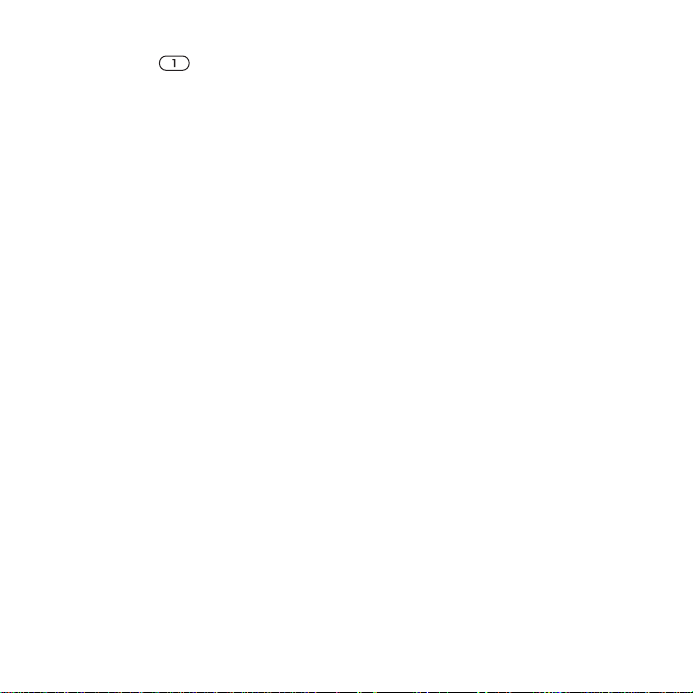
Uw voicemailservice bellen
Houd de toets ingedrukt. Als u
geen voicemailnummer hebt ingevoerd,
} Ja en voer het nummer in.
Uw voicemailnummer bewerken
} Berichten } Instellingen
} Voicemailnummer.
Spraakbesturing
Gesprekken beheren met uw stem
door spraakopdrachten te maken
voor de volgende functies:
• Kiezen met uw stem, d.w.z. iemand
bellen door de naam te zeggen.
• Activeer spraakbesturing met het
toverwoord of een gekozen woord
of zin.
• Beantwoord en weiger oproepen
met de functie Aannemen met stem
en een draagbare handsfree of
carkit-handsfree.
Voordat u kiest met stem, doet u het
volgende:
• Controleer of de contacten die u wilt
opnemen in uw telefooncontacten
zijn opgenomen
• Activeer de functie voor kiezen
met stem (voicedialling) en neem
de spraakopdrachten op. Naast
een telefoonnummer met een
spraakopdracht wordt een pictogram
weergegeven.
% 26 Contacten.
Tips bij het opnemen en gebruiken
van spraakopdrachten
Wanneer uw telefoon geen
spraakopdracht kan herkennen, kan
dit de volgende oorzaken hebben:
• U hebt te zacht gesproken. Probeer
het nogmaals en spreek luider.
• U hebt de telefoon te ver van u
vandaan gehouden. Houd de telefoon
vast zoals bij een gewoon gesprek.
• De spraakopdracht is te kort.
De opdracht moet ongeveer een
seconde duren en uit meer dan
een lettergreep bestaan.
• U hebt te laat of te vroeg gesproken.
Spreek meteen na de toon.
• U hebt de spraakopdracht niet
opgenomen toen de handsfree-kit
was aangesloten. Voor
spraakbesturing met een handsfreekit dient u op te nemen terwijl de
handsfree-kit is aangesloten.
• U hebt een andere intonatie gebruikt.
Gebruik voor de spraakopdracht
dezelfde intonatie als tijdens de
opname.
30 Bellen
This is the Internet version of the user's guide. © Print only for private use.
